iPhoneとiPad間で音楽を素早く転送する方法
多くの人が複数のAppleデバイスを持っています。iPhoneとiPadを使っている場合、お気に入りの音楽を聴くために端末を切り替えるのにうんざりしているかもしれません。朗報です。 iPhoneからiPadに音楽を転送する あるいはその逆も、想像以上に簡単です。このガイドでは、iPhoneとiPadで音楽をシームレスに聴くためのさまざまな方法をご紹介します。
ページコンテンツ:
パート1:iPhone転送を使ってiPadからiPhoneに音楽を転送する方法
iTunesを使わずにiPadからiPhoneに音楽を転送する最も簡単な方法は ApeaksoftのiPhone転送物理的な接続により転送速度が保証されます。さらに、ユーザーフレンドリーなインターフェースにより、初心者にも最適です。
iPadからiPhoneに音楽を転送する最良の方法
- iPhoneとiPad間で音楽を簡単に転送できます。
- 転送する前に iPhone の音楽をプレビューします。
- プロセス中にオーディオ品質を保護します。
- iOS および iPadOS の最新バージョンをサポートします。

iPhoneとiPad間で音楽を転送する方法
ステップ 1:
iPhoneをiPadに接続する
最高のiPhone転送ソフトウェアをPCにインストールしたら、起動してください。Macユーザー向けのバージョンもあります。iPhoneとiPadの両方を、対応するケーブルでPCに接続してください。ソフトウェアはすぐにデバイスを検出します。初めてPCに接続する場合は、 信頼 この PC を信頼するかどうかを画面で確認します。

ステップ 2:
iPhoneの音楽をプレビューする
上部のドロップダウンオプションからソースデバイスを選択します。次に、 音楽 タブをクリックして、デバイスで音楽をプレビューします。

ステップ 3:
iPhoneとiPad間で音楽を転送する
希望する音楽ファイルの横にあるボックスにチェックを入れます。 電話番号・携帯番号 上部のリボンにあるボタンをクリックし、対象デバイスを選択します。iPhoneからiPadへ、またはその逆への音楽転送が開始されます。
![[エクスポートして開始]をクリックします](https://www.apeaksoft.com/images/iphone-transfer/click-export-to-start.jpg)
パート2:AirDropを使ってiPadからiPhoneに音楽を転送する方法
Bluetoothを使ってiPadからiPhoneに音楽を転送できますか?いいえ。iPhoneとiPadのBluetoothは、ヘッドフォンなどのBluetoothデバイスとの接続用に設計されています。代わりに、AirDropを使ってiPhoneからiPadに音楽を転送することもできます。AirDropは、Appleデバイス間で様々な種類のファイルを転送するのに役立ちます。 iPhoneからiPadへのAirDrop またはMac。
ステップ 1: 対象デバイスの電源をオンにして、コントロール センターに入ります。
ステップ 2: 有効にする Wi-Fi および Bluetooth.
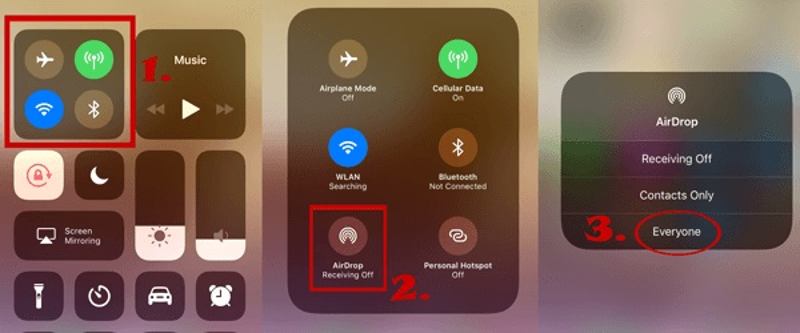
ステップ 3: をタップ AirDrop ボタンを選択 全員.
ステップ 4: ソースデバイスの電源を入れ、 Wi-Fi, Bluetooth, AirDrop in コントロールセンター.
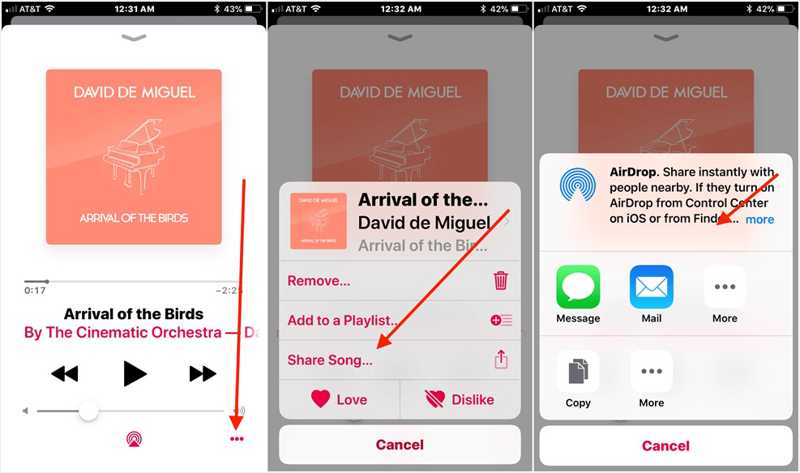
ステップ 5: Video Cloud Studioで 音楽 アプリまたはサードパーティの音楽アプリ。
ステップ 6: 希望の曲を見つけて、 シェアする ボタン、選択 曲を共有する、タップする AirDropをクリックし、AirDrop を使用して iPhone から iPad に音楽を転送する対象デバイスを選択します。
パート3:iTunesを使ってiPadからiPhoneに音楽を転送する方法
iTunesまたはFinderには、iPhoneとiPad間ですべての音楽を手動で転送するオプションがあります。この方法には、コンピュータとUSBケーブルが必要です。購入済みまたは保護された音楽のみに利用できます。
ステップ 1: USB ケーブルを使用してソース デバイスをコンピューターに接続します。
ステップ 2: 最新バージョンの iTunes を開きます。
ステップ 3: に行きます File 上部のリボンのメニューで、 Devices、およびピック [デバイス名]から購入したものを転送 .
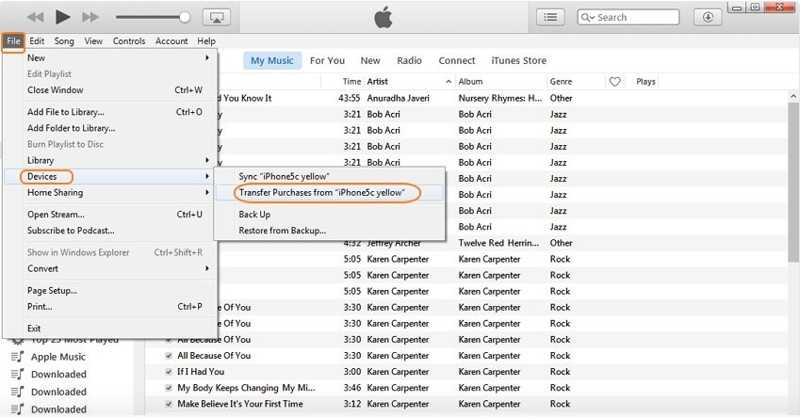
ステップ 4: 音楽を転送した後、ソースデバイスを取り外します。次に、ターゲットデバイスをコンピューターに接続します。
ステップ 5: クリック 電話番号・携帯番号 デバイスが検出されたら、ボタンを押します。
ステップ 6: に行きます 音楽 タブの下に 設定 サイドバーのセクション。
ステップ 7: マーク 音楽を同期する オプションを選択します。
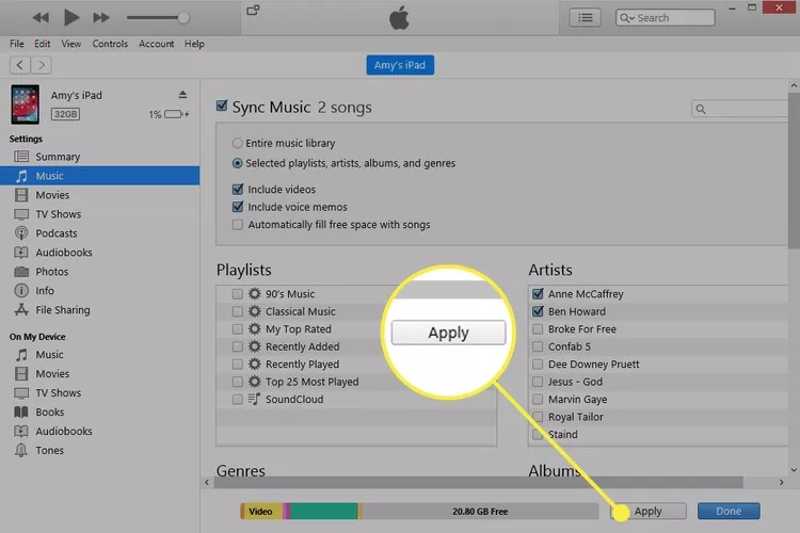
ステップ 8: 音楽ライブラリ全体を同期したい場合は、 音楽ライブラリに入る特定の曲を転送するには、 選択されたプレイリスト、アーティスト、アルバム、ジャンルをクリックして、アルバムを選択します。
ステップ 9: 最後に、 同期 or Apply ボタンをクリックします。
パート4:Apple MusicでiPadからiPhoneに音楽を転送する方法
Apple Musicは、PCやiTunesを使わずにiPadからiPhoneに音楽を転送するもう一つの方法です。この方法はiCloudミュージックライブラリと連携します。iPhoneとiPadの両方が同じApple IDアカウントでサインインしていることを確認してください。
ステップ 1: Video Cloud Studioで 設定 ソースデバイス上のアプリ。
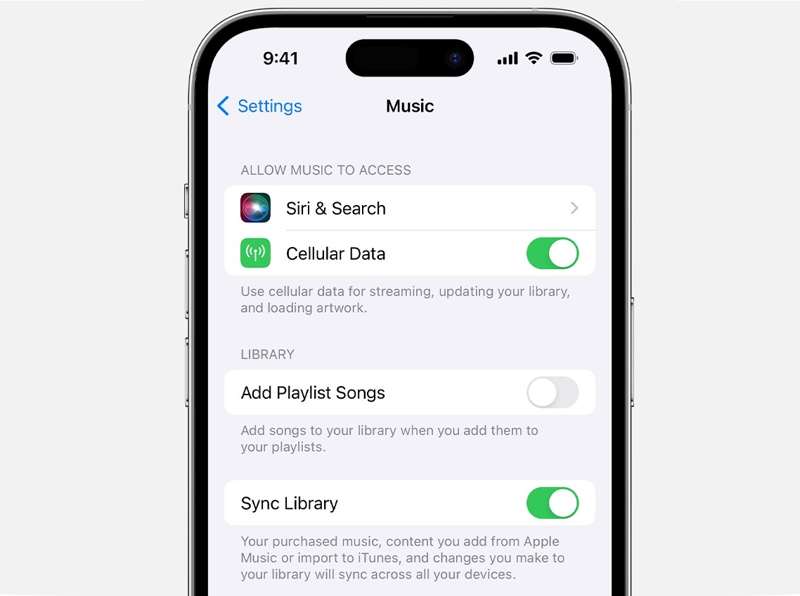
ステップ 2: 下にスクロールして選択 音楽.
ステップ 3: トグルオン ライブラリを同期.
ステップ 4: iPhoneとiPadの両方がインターネットに接続します。
ステップ 5: ターゲットデバイスを回して実行する 設定.
ステップ 6: 選択する 音楽 オンとトグル ライブラリを同期.
ステップ 7: 実行する Apple Music ターゲットデバイス上のアプリ。
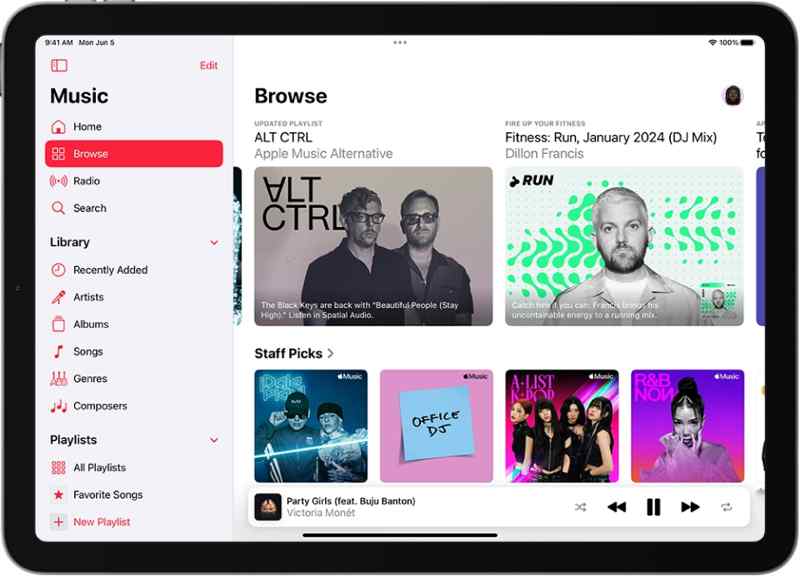
ステップ 8: これで、音楽ライブラリ全体が表示されるはずです。
結論
今、あなたは理解する必要があります iPadからiPhoneに音楽を転送する方法 またはその逆も可能です。ガイドをお読みになり、適切な方法を選択して、手順に従ってお気に入りの音楽を移行してください。Apeaksoft iPhone Transferを使えば、iPhoneとiPad間であらゆる音楽ファイルを同期できます。このトピックについて他にご質問がある場合は、この投稿の下にメッセージを残してください。
関連記事
コンピューターから iPhone に音楽を入れたい場合は、この記事から 6 つの効果的な方法と具体的なガイドを学ぶことができます。
このページでは、古い iPhone から新しい iPhone 5 に (out) iTunes/コンピュータを使用して音楽を転送したり、iPhone デバイス間で音楽をワイヤレスで共有したりするための 17 つの無料方法を紹介します。
Appleの音楽をAndroidに転送するのに問題がありますか? それなら、このチュートリアルをチェックしてください。 この仕事を簡単かつ迅速に完了する複数の最善の方法があります。
「Move to iOS」アプリ、USB ケーブル、サードパーティ製ソフトウェア、または音楽ストリーミング サービスを使用して、Android の音楽を iPhone に転送できます。

